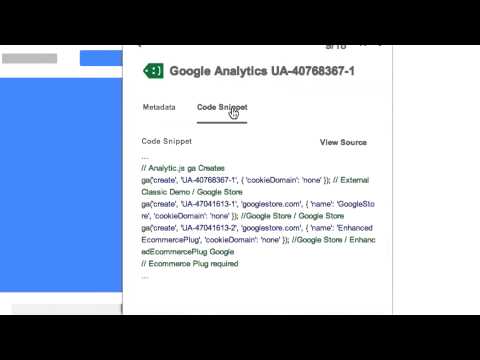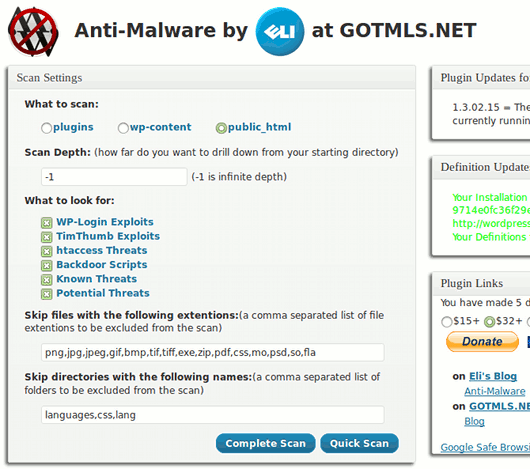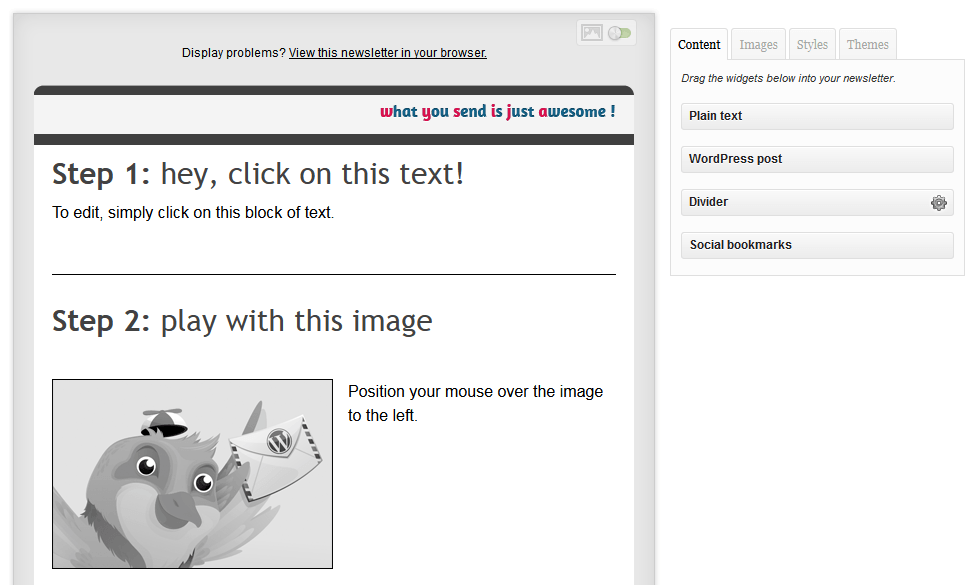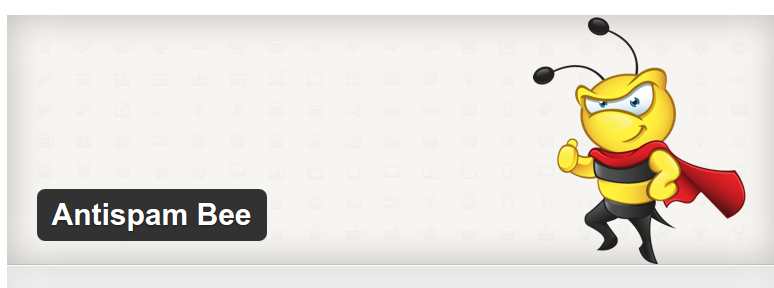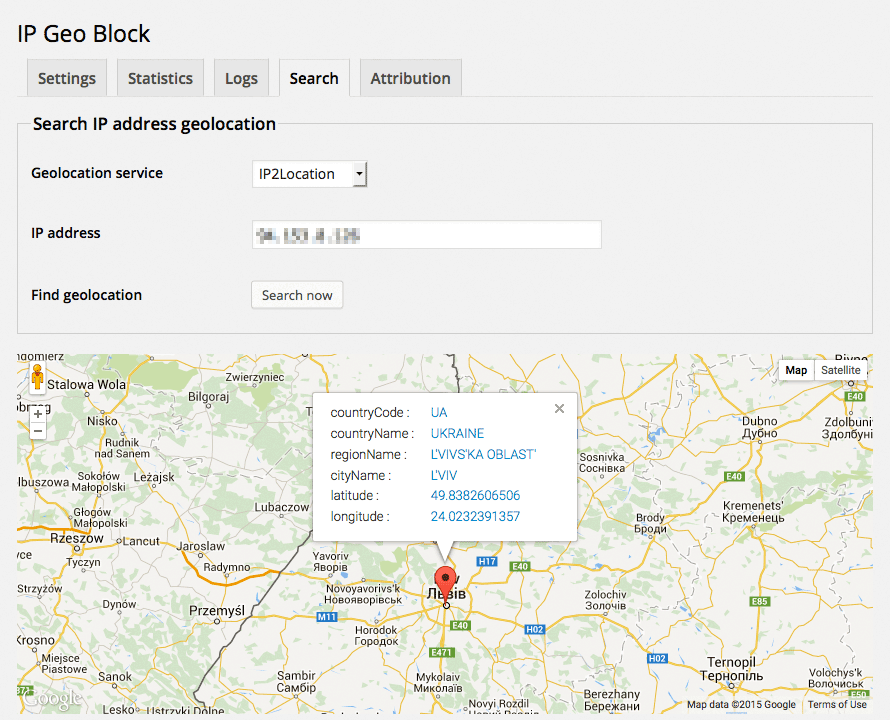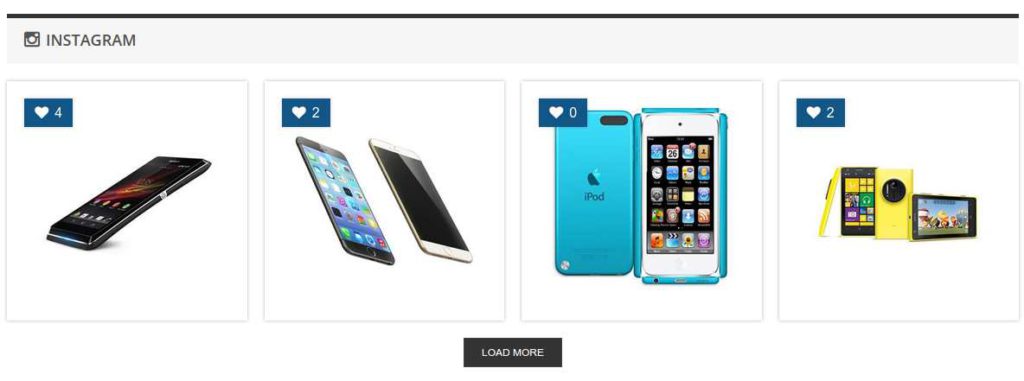Tag Assistant. Extensión de Chrome para comprobar los códigos de Google en una web
Hace unos días estábamos trabajando con el Prestashop de un cliente para poner el código de Anayltics. El problema que tenía era que el módulo estaba bien instalado pero Google Webmaster tools decía que no funcionaba el sript. Pero por nuestra parte lo veíamos todo bien. Probamos varias maneras de poner el código pero no podíamos saber si estaba bien puesto o no. Con esta extensión de Chrome, Tag Assistant, puedes comprobar fácilmente si la configuración es correcta. La extensión lee la página en curso y te dice qué códigos de Google están activos y funcionando correctamente y cuales no. Muy sencillo de usar. Por cierto, os recomiendo que pongáis el script de Analytics en Prestashop en un módulo html en el footer o directamente en la plantilla. No uséis el módulo de Prestashop…no funciona bien.